Excel中裁剪图片是较为常用的功能,具体该如何裁剪呢?接下来是学习啦小编为大家带来的excel2010图片裁剪的方法,供大家参考。
excel2010图片裁剪的方法:
图片裁剪步骤1:想要快速截图就是直接按下键盘上的“ Print Screen SysRq ”这个快捷键,然后直接ctrl+v到excel中,或者想要截取当前屏幕的话可以选择“Alt+Print Screen SysRq”这个快捷键截取。
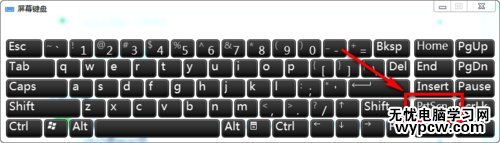
图片裁剪步骤2:打开excel表格,直接粘贴

图片裁剪步骤3:想要剪裁图片,或者是觉得图片有些地方需要修改
我们直接---双击图片,在图片工具--格式的右侧,可以看到剪裁功能

图片裁剪步骤4:然后我们就可以选择自己想要截取的部分了,如图
然后在空白处单击就可以看到修改后的图片了
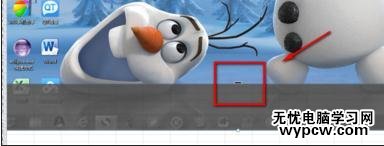
图片裁剪步骤5:当然想要剪裁想要的形状,我们可以双击图片,在剪裁功能的下方找到--形状--,在这里可以选择自己喜欢的形状
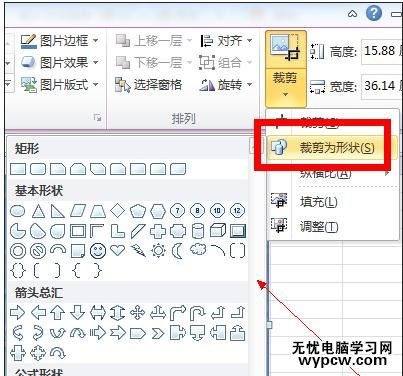
图片裁剪步骤6:最后修改的结果如下

1.excel2010怎么剪裁图片
2.excel中图片裁剪的方法
3.excel2007 图片裁剪的方法
4.excel怎么剪裁图片
5.excel上放图片的方法
6.excel2010怎么除去图片背景
7.如何把excel转成图片的方法
新闻热点
疑难解答